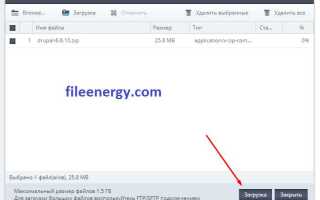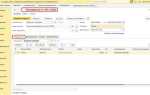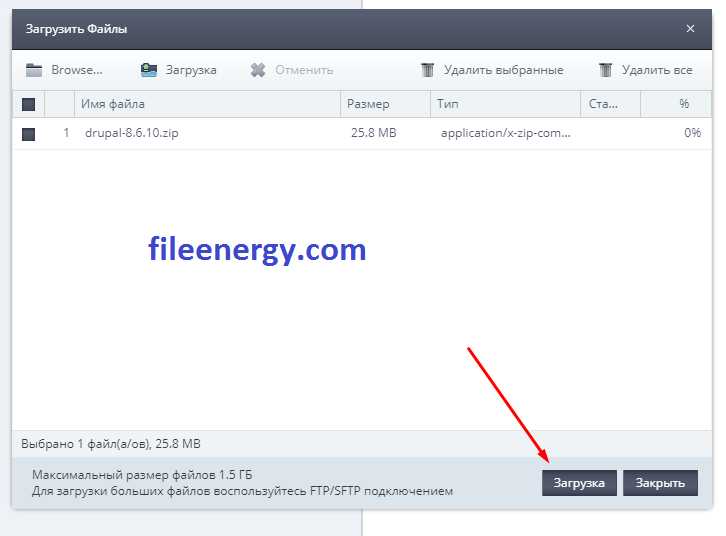
Drupal – это мощная система управления контентом (CMS), которая позволяет создавать сайты любой сложности. Это один из самых гибких и расширяемых инструментов для разработки, с помощью которого можно не только создать простой блог, но и реализовать крупные корпоративные порталы, интернет-магазины и социальные сети. В этой инструкции мы рассмотрим пошаговый процесс создания сайта на Drupal, от выбора хостинга до настройки тем и модулей.
Шаг 1: Установка Drupal
Для начала вам нужно выбрать хостинг, поддерживающий PHP и MySQL. После этого загрузите последнюю версию Drupal с официального сайта. Если вы используете cPanel, процесс установки можно упростить с помощью автоустановщика, например, Softaculous. Установите CMS и создайте базу данных для сайта. В процессе установки вам потребуется ввести данные для подключения к базе, выбрать язык и настроить базовые параметры сайта.
Шаг 2: Настройка структуры контента
После установки Drupal стоит настроить типы контента. Система по умолчанию предоставляет несколько базовых типов (например, Статья и Страница), но для большинства проектов вам потребуется добавить свои. Для этого перейдите в раздел «Управление» и выберите «Типы контента». Создайте необходимые типы, определите поля (текст, изображения, видео и т.д.), а также настройте их отображение на сайте.
Шаг 3: Установка и настройка тем
С помощью тем в Drupal можно изменять внешний вид сайта. Вы можете выбрать готовую тему из репозитория или создать собственную. Для большинства проектов подойдут уже существующие решения, например, темы из официального магазина Drupal. Установите тему через административный интерфейс, активируйте её и настройте через раздел «Внешний вид». Здесь можно изменять цвета, шрифты и другие элементы дизайна, а также подключать дополнительные блоки и виджеты.
Шаг 4: Установка модулей
Для того чтобы добавить функциональности вашему сайту, вам нужно установить модули. Drupal имеет огромное количество расширений, которые помогут реализовать различные задачи: от SEO-оптимизации до интеграции с социальными сетями. Модули устанавливаются через раздел «Модули». Рекомендуем начать с базовых: Pathauto (для автоматического создания SEO-дружелюбных URL), Views (для создания динамических списков) и Webform (для создания форм). Каждый модуль имеет свою документацию, которая поможет правильно настроить его функционал.
Шаг 5: Наполнение и публикация контента
После того как сайт настроен, можно приступить к созданию контента. В Drupal есть гибкая система управления контентом, которая позволяет легко добавлять страницы, статьи и другие типы материалов. Используйте визуальный редактор для удобного оформления текста, добавляйте изображения и мультимедийные файлы, а также используйте блоки для организации информации на страницах. Не забудьте настроить SEO-параметры для каждой страницы, чтобы сайт был видим в поисковых системах.
Выбор хостинга и установка Drupal на сервер
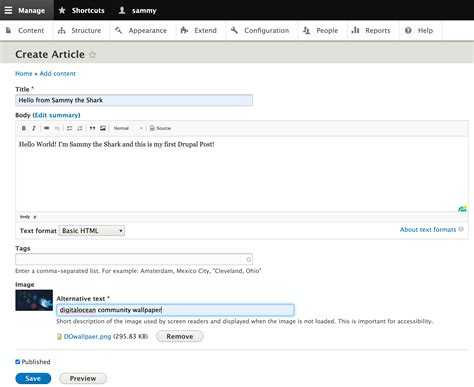
Для установки Drupal на сервер важно выбрать подходящий хостинг, который обеспечит оптимальную производительность и безопасность вашего сайта. На данный момент, для работы с Drupal необходимо выбирать хостинг с поддержкой PHP 7.3 или выше, а также с возможностью установки MySQL 5.7 или MariaDB 10.3 и выше.
Типы хостинга:
Лучше всего для Drupal подходят виртуальные частные серверы (VPS) или выделенные серверы. Они обеспечивают нужную гибкость и контроль над сервером, в отличие от обычного shared hosting, который может ограничить ресурсы для ресурсоемких приложений, таких как Drupal.
Рекомендации по выбору хостинга:
- Производительность: Убедитесь, что сервер имеет достаточную мощность, чтобы обработать требуемую нагрузку. Минимальные требования: 1 GB оперативной памяти и 1 процессорный ядро, но для более крупных проектов лучше выбирать 2-4 GB RAM.
- Поддержка кеширования: Для повышения скорости работы сайта важно, чтобы хостинг поддерживал кеширование, например, Varnish или Memcached.
- Бэкапы и безопасность: Хостинг должен предоставлять автоматические регулярные бэкапы и иметь защиту от DDoS-атак. Также обратите внимание на наличие SSL-сертификата и возможности его установки.
- Поддержка SSH и консоли: Возможность подключения по SSH и использование консоли существенно упрощает администрирование и работу с сервером.
Процесс установки Drupal:
После того как вы выбрали подходящий хостинг и подготовили сервер, можно приступить к установке Drupal. Для этого выполните следующие шаги:
Шаг 1. Подготовка сервера:
На сервере должны быть установлены PHP, MySQL (или MariaDB), а также веб-сервер Apache или Nginx. Также необходимо настроить файл конфигурации PHP (php.ini) для работы с Drupal, увеличив лимиты памяти и время выполнения скриптов:
- memory_limit = 256M
- max_execution_time = 300
Шаг 2. Загрузка Drupal:
Скачайте последнюю версию Drupal с официального сайта drupal.org. Для этого можно использовать команду wget в терминале:
wget https://www.drupal.org/download-latest/zip
Шаг 3. Размещение файлов на сервере:
После того как архив с Drupal будет загружен, распакуйте его в корневую директорию вашего сайта. Это можно сделать с помощью команды:
unzip drupal-x.x.x.zip -d /var/www/html/
Шаг 4. Создание базы данных:
Войдите в MySQL и создайте новую базу данных для Drupal:
CREATE DATABASE drupal;
Создайте пользователя и предоставьте ему права на эту базу данных:
GRANT ALL PRIVILEGES ON drupal.* TO 'drupal_user'@'localhost' IDENTIFIED BY 'your_password';
Шаг 5. Настройка конфигурации:
Откройте сайт в браузере. Drupal автоматически предложит вам настроить соединение с базой данных и другие параметры. Введите данные для подключения к базе данных и настройте остальные параметры, включая имя сайта и учетную запись администратора.
Шаг 6. Завершение установки:
После завершения настройки системы, удалите установочный каталог для безопасности:
rm -rf /var/www/html/drupal-x.x.x/install.php
Теперь ваш сайт на Drupal готов к использованию. Важно регулярно обновлять Drupal и его модули для обеспечения безопасности.
Настройка базы данных для Drupal
Для работы с Drupal необходима настроенная база данных MySQL или MariaDB. На этапе установки Drupal потребуется создать базу данных и предоставить к ней доступ через настройки конфигурации.
Шаг 1: Создание базы данных
Перед установкой Drupal необходимо создать новую базу данных для проекта. Это можно сделать через панель управления хостингом или с помощью командной строки. Для создания базы данных через командную строку используйте следующую команду:
mysql -u root -p
После этого введите команду для создания базы данных:
CREATE DATABASE drupal_database_name;
Замените drupal_database_name на желаемое имя базы данных. Убедитесь, что база данных пустая и не содержит таблиц.
Шаг 2: Создание пользователя и назначение прав
Создайте нового пользователя, который будет использоваться для подключения к базе данных. Это можно сделать с помощью команды:
CREATE USER 'drupal_user'@'localhost' IDENTIFIED BY 'your_password';
Замените drupal_user на имя пользователя и your_password на надежный пароль. Далее предоставьте пользователю необходимые привилегии:
GRANT ALL PRIVILEGES ON drupal_database_name.* TO 'drupal_user'@'localhost';
После этого не забудьте выполнить команду FLUSH PRIVILEGES; для применения изменений.
Шаг 3: Подключение к базе данных в процессе установки
После того как база данных и пользователь созданы, перейдите к установке Drupal. Во время установки система запросит данные для подключения к базе данных. Введите имя базы данных, имя пользователя и пароль, который вы создали на предыдущем шаге.
Если ваш сервер использует уникальный хост для базы данных, укажите его в поле «Database host» (например, localhost или IP-адрес сервера). Если база данных находится на другом сервере, укажите его адрес и порт.
Шаг 4: Оптимизация базы данных
После успешной установки Drupal важно настроить регулярное обслуживание базы данных. Включите индексы на таблицах, используемых для поиска и сортировки, чтобы улучшить производительность. Это особенно важно, если сайт содержит большое количество контента.
Также рекомендуется периодически очищать кэш базы данных и выполнять оптимизацию таблиц для удаления неактуальных данных, что улучшит скорость работы сайта.
Установка и настройка необходимых модулей
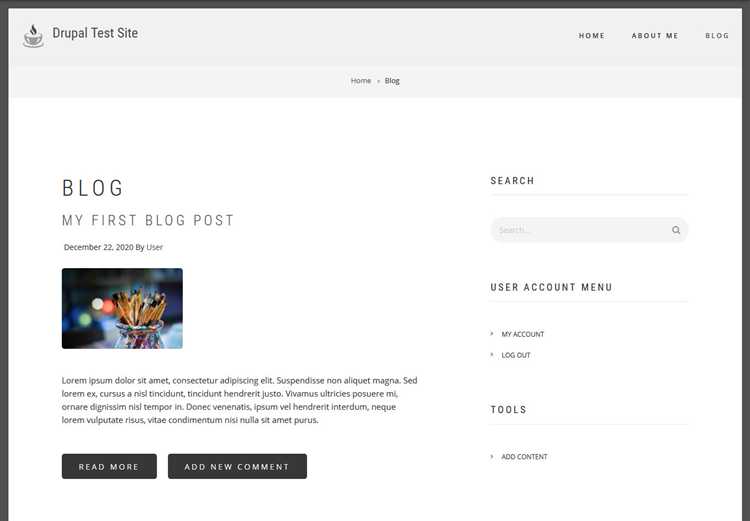
Для установки модулей через интерфейс Drupal перейдите в раздел «Расширения» (admin/modules). Здесь вы можете как активировать уже установленные модули, так и загрузить новые. Модули можно устанавливать как вручную, так и через Composer, если проект работает с этим инструментом.
Для ручной установки скачайте архив с модулями с официального сайта Drupal или с Drupal.org, затем распакуйте его в папку sites/all/modules. После этого активируйте модуль через интерфейс администрирования.
Одним из популярных модулей является Pathauto, который автоматически создает человекочитаемые URL-адреса для контента. Для его установки скачайте архив, загрузите в папку модулей, а затем активируйте через интерфейс. После активации перейдите в «Конфигурация» -> «Человечные URL» и настройте шаблоны URL для различных типов контента.
Модуль Webform полезен для создания форм на сайте. После установки и активации перейдите в раздел «Структура» -> «Веб-формы» для создания новых форм. Модуль предоставляет гибкие настройки для сбора информации от пользователей, включая настройку уведомлений по электронной почте и сохранение данных.
Если нужно улучшить безопасность сайта, установите модуль Security Kit. Он позволяет настроить базовые параметры безопасности, такие как защита от атак типа XSS и CSRF. Модуль также включает защиту от подделки запросов и конфигурацию заголовков безопасности. После установки зайдите в «Конфигурация» -> «Безопасность» и активируйте необходимые опции.
Для кэширования и улучшения производительности на сайте используйте Memcache или Redis. Эти модули кэшируют данные в памяти, что значительно ускоряет работу сайта. Установите соответствующий модуль через Composer или вручную, а затем настройте его в разделе «Конфигурация» -> «Развитие» -> «Кэширование». Убедитесь, что выбран правильный драйвер для кэширования.
Не забудьте про модуль Admin Toolbar, который добавляет удобную панель инструментов в админке Drupal, облегчая навигацию по административным разделам. После активации он появится в верхней части экрана и позволит быстро переходить к настройкам сайта.
Каждый из установленных модулей можно настроить в разделе «Конфигурация» или «Структура» в зависимости от его типа. Убедитесь, что вы регулярно проверяете обновления для всех модулей, чтобы избежать уязвимостей и использовать новые функции, которые могут улучшить производительность вашего сайта.
Выбор и настройка темы для сайта
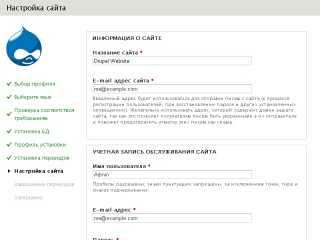
Чтобы выбрать подходящую тему, сначала определитесь с основными требованиями к дизайну и функциональности. Если ваша цель – создать сайт с минимальными усилиями, выбирайте уже готовые решения. Drupal предлагает множество бесплатных и платных тем, которые можно легко установить через интерфейс администрирования.
Для установки темы перейдите в раздел «Внешний вид» в админ-панели, нажмите на кнопку «Добавить новую тему», затем выберите подходящий вариант и установите его. Для загрузки сторонних тем воспользуйтесь разделом «Загрузить» или загрузите файл через FTP в папку /themes вашего сайта.
После установки темы важно настроить её под нужды вашего сайта. В настройках темы можно изменить основные параметры, такие как логотип, цвета, шрифты, а также включить или отключить различные блоки. Для этого перейдите в «Внешний вид», затем кликните на «Настроить» рядом с активной темой.
Основные моменты, на которые стоит обратить внимание при настройке темы:
- Проверьте адаптивность – убедитесь, что тема корректно отображается на мобильных устройствах и планшетах.
- Настройте блоки – разместите меню, поисковую форму и другие элементы в нужных местах.
- Подключите дополнительные модули, которые могут добавить нужный функционал (например, слайдеры или формы).
- Используйте предустановленные шаблоны для быстрого создания страниц с нужной структурой.
Не забывайте, что выбор темы – это не только визуальные настройки, но и влияние на производительность. Легкие и минималистичные темы обеспечивают быструю загрузку сайта, что важно для SEO и удобства пользователей.
После завершения настройки темы протестируйте сайт на разных устройствах и браузерах, чтобы избежать возможных проблем с отображением.
Создание структуры контента и типов материалов
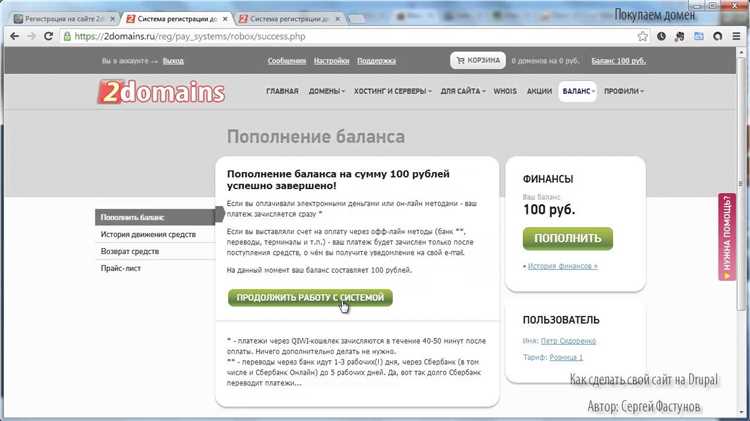
Для построения сайта на Drupal необходимо правильно организовать структуру контента. В системе Drupal контент создается через типы материалов, которые определяют, какие поля и данные будут отображаться. Для начала стоит разобраться в создании и настройке этих типов.
Типы материалов – это основа для создания различных типов контента, таких как статьи, страницы, блоги и другие. Каждый тип материала может содержать набор уникальных полей, таких как текст, изображения, файлы, ссылки и так далее. Это позволяет настроить систему под конкретные нужды вашего сайта.
Для создания нового типа материала в Drupal выполните следующие шаги:
- Перейдите в раздел Структура в админ-панели.
- Выберите пункт Типы материалов.
- Нажмите на Добавить тип материала.
- Укажите название нового типа материала и, при необходимости, описание.
После создания типа материала, вам нужно настроить его поля. Drupal предоставляет возможность добавлять различные типы полей для каждого типа материала. Это могут быть текстовые поля, изображения, ссылки и даже сложные элементы, такие как поля для ввода данных или выбор дат.
Для добавления полей выполните следующие шаги:
- Перейдите в Типы материалов и выберите тот, для которого хотите настроить поля.
- Нажмите на Управление полями.
- Выберите Добавить поле, выберите тип поля и настройте его параметры.
Не забывайте, что Drupal позволяет также создавать таксономии для категоризации материалов, что помогает лучше организовать контент и упростить навигацию по сайту.
Настройка прав доступа пользователей и ролей
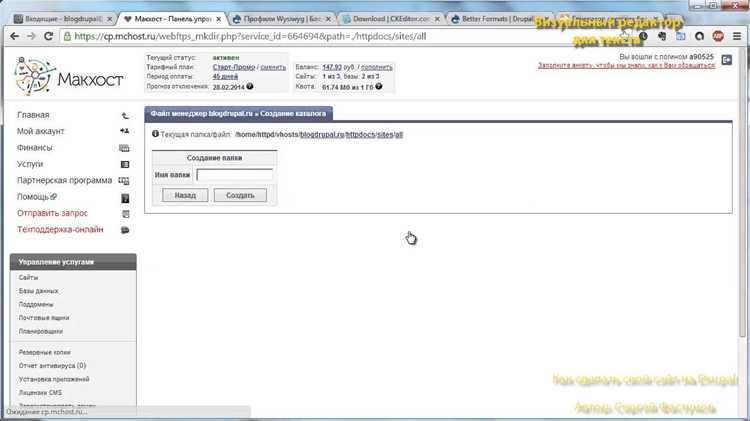
В Drupal права доступа пользователей и ролей играют ключевую роль в управлении контентом и взаимодействием с сайтом. Каждому пользователю назначаются роли, а ролям – определённые права. Чтобы настроить доступ, выполните следующие шаги:
- Перейдите в раздел Администрирование → Люди → Роли. Здесь можно создавать новые роли и управлять существующими.
- Для создания новой роли нажмите Добавить роль, введите имя роли (например, «Редактор», «Модератор») и сохраните изменения.
- Настройте права для каждой роли, выбрав её в разделе Администрирование → Люди → Разрешения. Это страница, на которой отображаются все доступные действия, такие как добавление, редактирование, удаление контента.
Каждое действие можно разрешить или запретить для определённых ролей. Например:
- Для роли «Автор» можно разрешить добавление и редактирование собственного контента.
- Роль «Администратор» получает полный доступ ко всем функциям сайта.
- Роль «Гость» может только просматривать контент без возможности комментировать или изменять данные.
После создания роли и назначения прав не забудьте применить изменения. На странице прав доступа есть кнопка Сохранить, которая сохранит все настройки.
Для улучшения безопасности рекомендуется ограничить количество ролей с высокими правами, такими как «Администратор». Также стоит регулярно проверять, какие права назначены пользователям, чтобы избежать утечек данных или ошибок в управлении контентом.
Дополнительно можно использовать модули для расширенной настройки прав, например, Content Access или Permissions by Term, которые предоставляют более гибкие возможности управления доступом к контенту и разделам сайта.
Оптимизация и безопасность сайта на Drupal
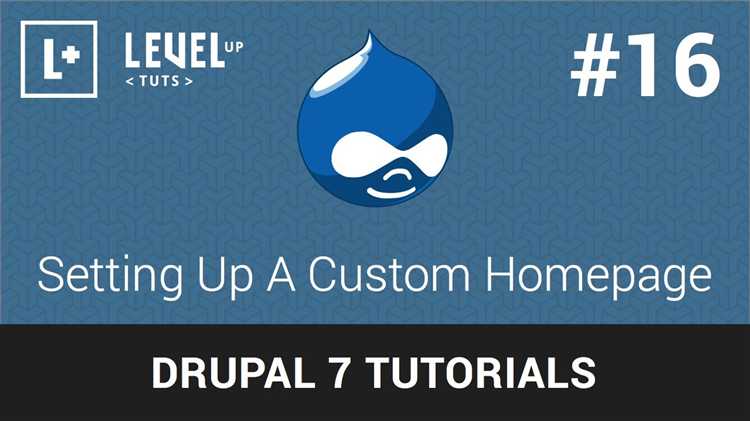
Для успешной работы сайта на Drupal важны не только функциональность и удобство, но и его производительность и безопасность. Правильная настройка этих аспектов обеспечит быстрый отклик и защиту от различных угроз.
Оптимизация производительности
Для ускорения работы сайта на Drupal необходимо выполнить несколько ключевых шагов. Во-первых, включите кэширование страниц и данных. Это можно настроить в разделе «Конфигурация» > «Разработка» > «Кэширование». Включение кэширования значимо снижает нагрузку на сервер, особенно при большом количестве пользователей.
Использование модулей, таких как Boost и AdvAgg, позволит более эффективно управлять кэшированием страниц и сжатием CSS/JS файлов. Эти модули минимизируют время загрузки страницы, уменьшая размер файлов и ускоряя процесс рендеринга.
Важно также настроить сжатие изображений с помощью модуля ImageAPI Optimize. Этот модуль автоматически оптимизирует изображения, уменьшая их размер без потери качества, что способствует ускорению загрузки страниц.
Следующим этапом является использование CDN (Content Delivery Network), например, Cloudflare. CDN позволяет уменьшить время загрузки сайта за счет использования серверов, расположенных ближе к пользователям.
Безопасность сайта
Безопасность сайта на Drupal зависит от своевременного обновления ядра и установленных модулей. Drupal регулярно выпускает обновления безопасности, которые следует устанавливать немедленно. Для автоматического получения уведомлений о таких обновлениях используйте модуль Security Review, который также подскажет, какие уязвимости существуют на вашем сайте.
Кроме того, важно настроить права доступа. Ограничьте возможность изменения контента для пользователей, не имеющих на это прав, с помощью модуля Content Access. Этот модуль позволяет гибко настраивать права для различных типов контента и пользователей.
Для защиты от атак, таких как SQL-инъекции и XSS, используйте встроенные механизмы безопасности Drupal. Включите фильтрацию входящих данных и проверку на уязвимости с помощью настроек безопасности, доступных в разделе «Конфигурация» > «Безопасность». Также стоит подключить модуль Security Kit, который предоставляет дополнительные средства защиты от различных атак.
Не забывайте о настройке регулярного резервного копирования. Модуль Backup and Migrate позволит автоматизировать процесс создания резервных копий базы данных и файлов сайта, что важно для восстановления данных в случае сбоя или атаки.
Наконец, для защиты от брутфорс-атак на странице входа в админ-панель используйте модуль Login Security, который ограничивает количество неудачных попыток входа с одного IP-адреса.
Оптимизация и безопасность сайта на Drupal – это не одноразовые действия, а постоянный процесс. Регулярные обновления, настройка кэширования, использование CDN и правильная настройка прав доступа значительно повышают производительность и защищенность сайта. Следуя этим рекомендациям, вы обеспечите стабильную и безопасную работу вашего ресурса.
Вопрос-ответ:
Что нужно для создания сайта на Drupal?
Для создания сайта на Drupal вам потребуется несколько ключевых шагов. Сначала нужно выбрать хостинг и установить Drupal на сервер. После этого следует выбрать подходящую тему для дизайна и настроить структуру сайта. Далее можно начать добавлять и настраивать различные модули для функциональности, такие как формы, корзины покупок или блоги. Важно также настроить права доступа для пользователей и создать меню навигации.
Как выбрать подходящий хостинг для сайта на Drupal?
При выборе хостинга для сайта на Drupal стоит обратить внимание на несколько факторов. Во-первых, он должен поддерживать PHP и базу данных MySQL или PostgreSQL, так как это основные технологии, которые использует Drupal. Также нужно удостовериться, что хостинг предлагает достаточное количество ресурсов, таких как память и процессорное время, чтобы ваш сайт работал без сбоев. Важным моментом является наличие технической поддержки, которая может помочь вам при возникновении проблем с установкой или настройкой системы.
Как установить Drupal на сервер?
Для установки Drupal вам нужно скачать последнюю версию с официального сайта и распаковать её на сервере. Затем создайте базу данных и пользователя для Drupal через панель управления хостингом или командную строку. После этого откройте ваш сайт в браузере, и система автоматически предложит пройти процесс установки, где нужно будет указать данные для подключения к базе данных, выбрать язык и завершить настройку сайта. Установка обычно занимает не более 10-15 минут при соблюдении всех шагов.
Какие модули лучше установить для сайта на Drupal?
Выбор модулей зависит от того, какой функционал вам нужен. Для начала стоит установить модули для SEO (например, Pathauto и Metatag), чтобы улучшить видимость сайта в поисковых системах. Если вы планируете создать интернет-магазин, вам подойдут модули для электронной коммерции, такие как Drupal Commerce. Для улучшения безопасности важно добавить модуль Security Kit. Также полезным будет модуль для резервного копирования, например, Backup and Migrate, чтобы регулярно сохранять данные вашего сайта.
Нужно ли уметь программировать для работы с Drupal?
Основные возможности Drupal доступны без знания программирования. Для большинства задач достаточно настроить темы и модули через интерфейс администрирования. Однако если вам нужно создать уникальный функционал или внести изменения в код, то знание PHP, HTML, CSS и JavaScript будет полезным. В любом случае, начинающим пользователям хватает базовых знаний для создания и управления сайтом на Drupal, а для более сложных задач можно обратиться к разработчикам.